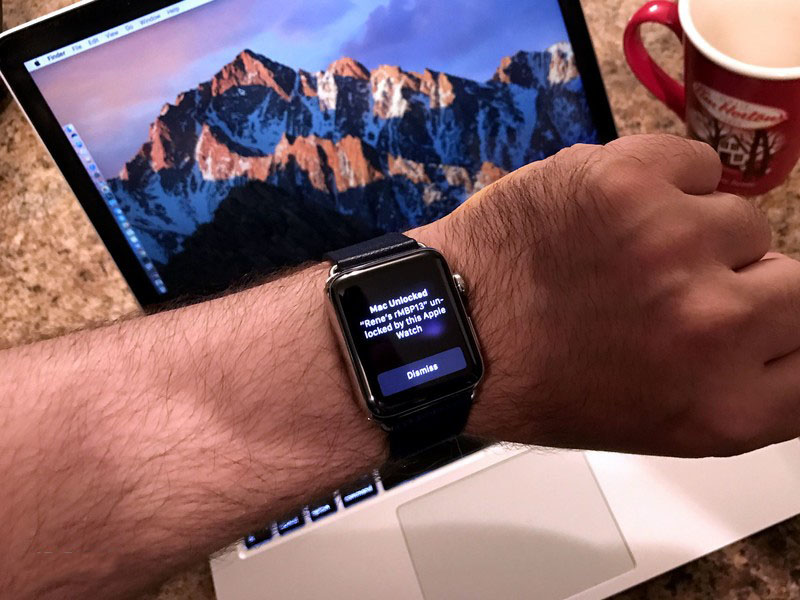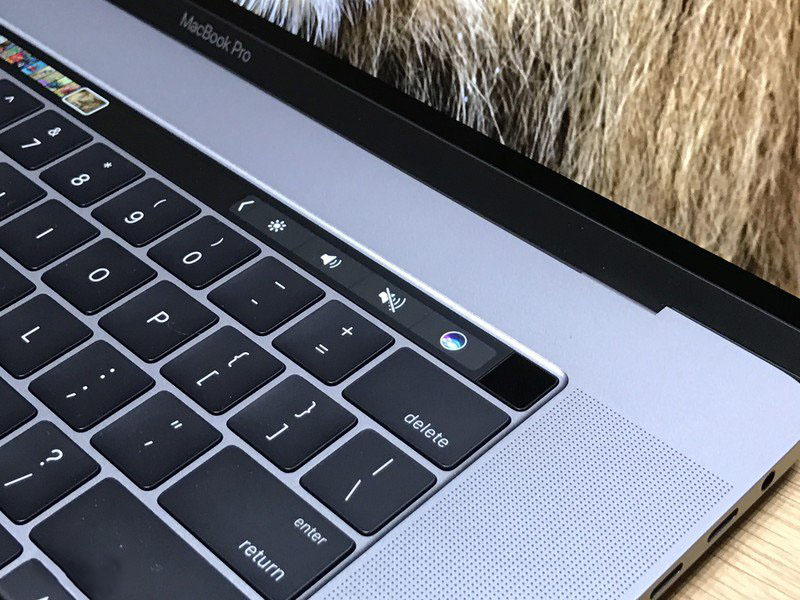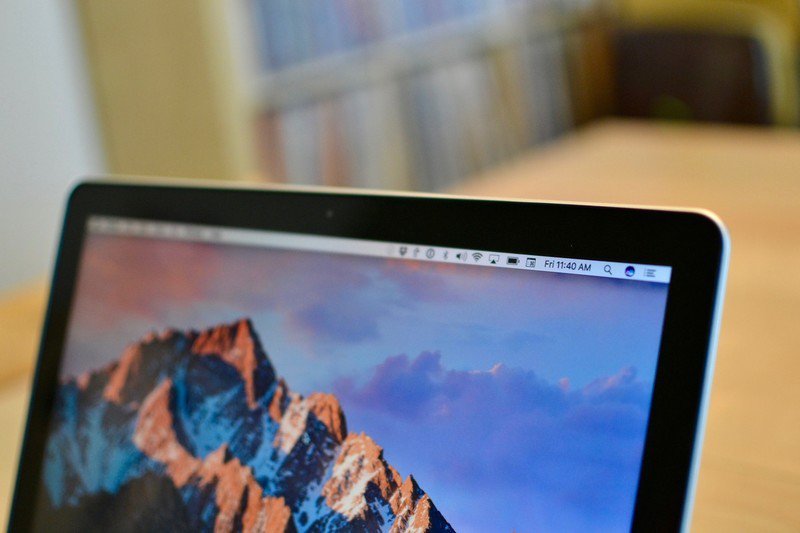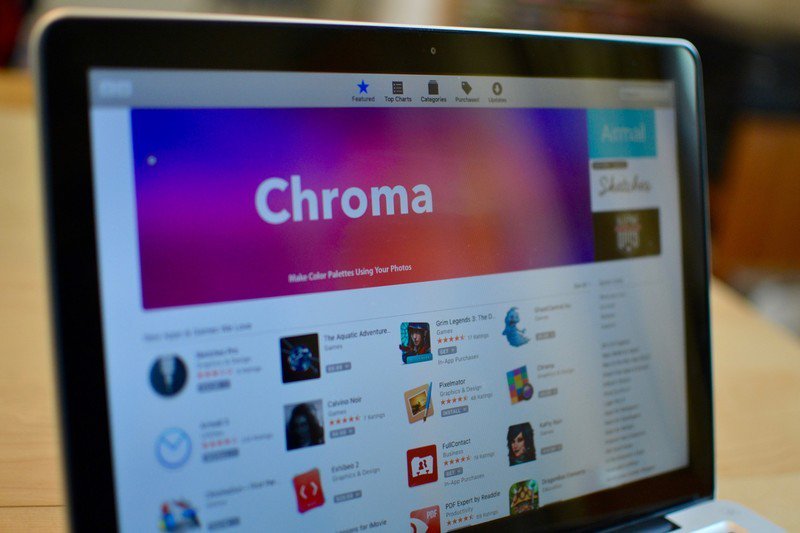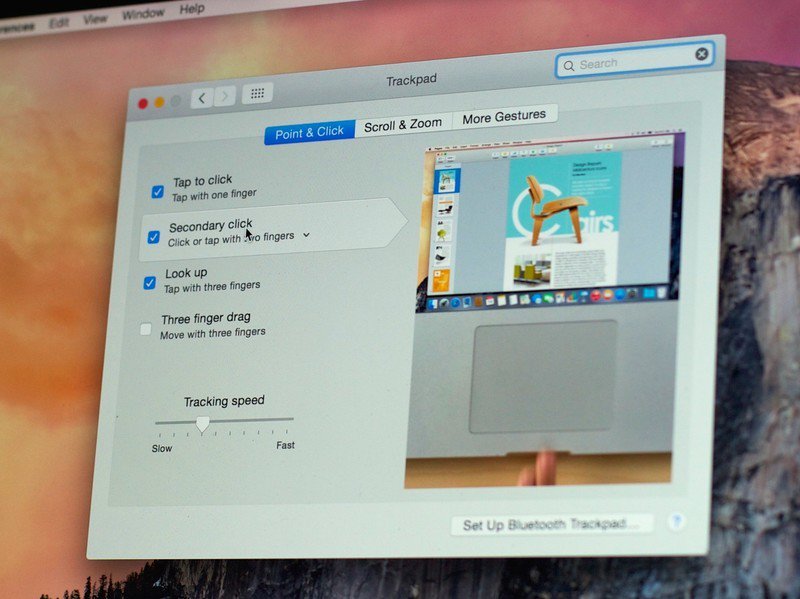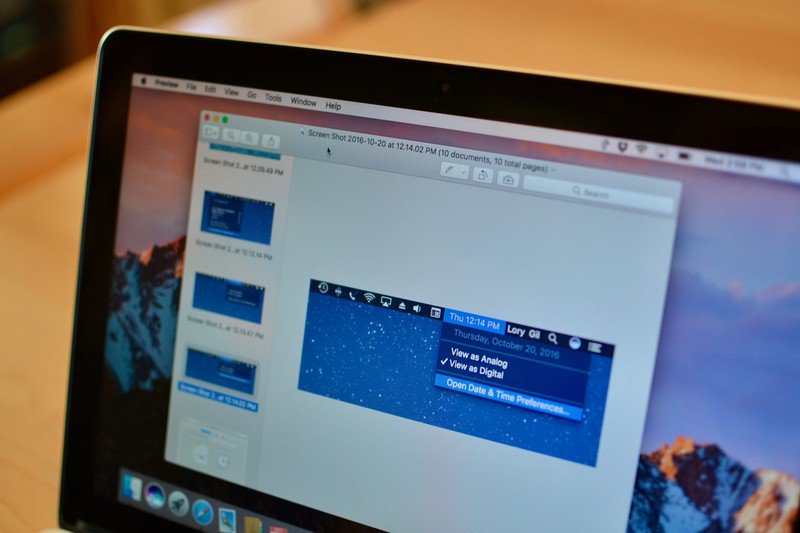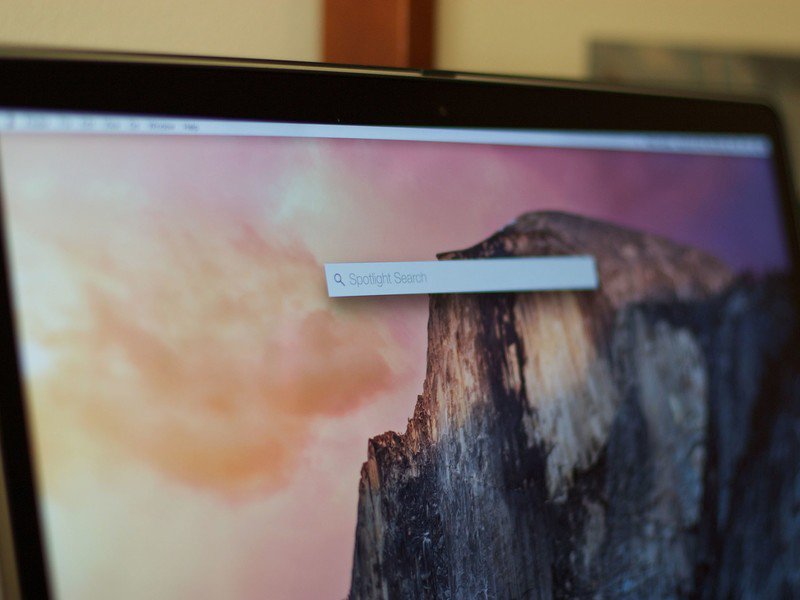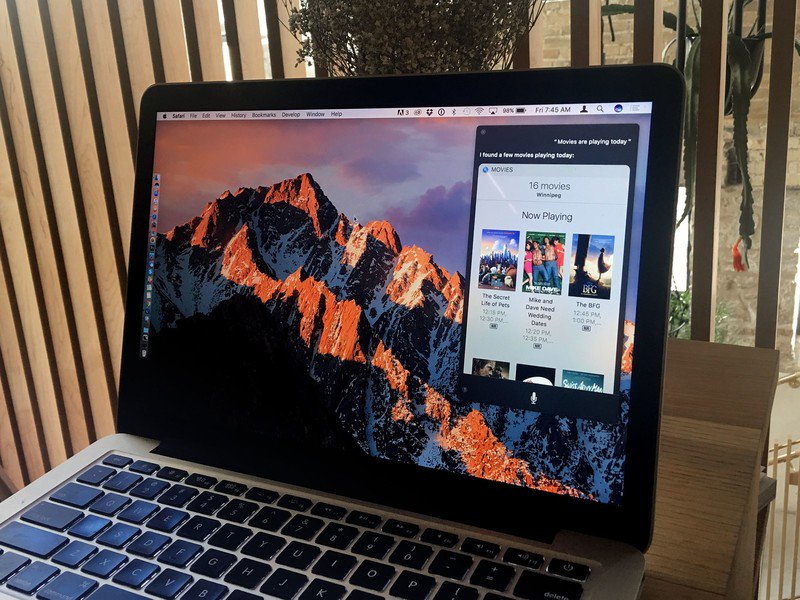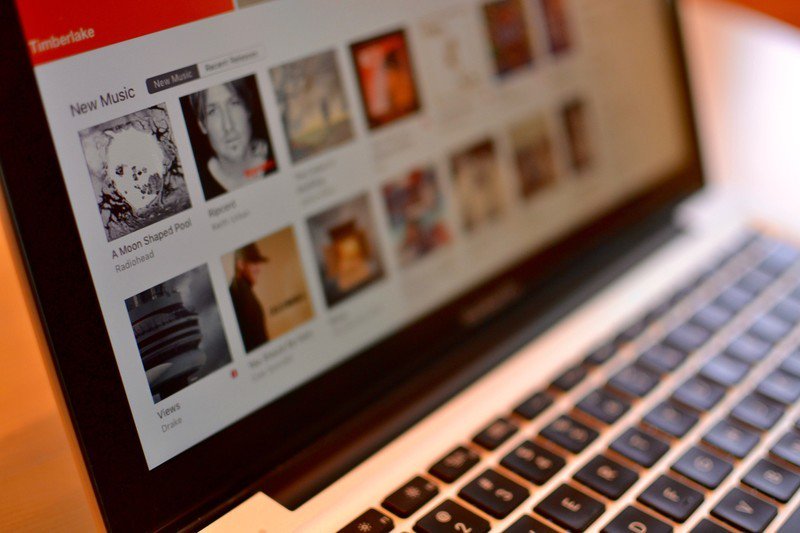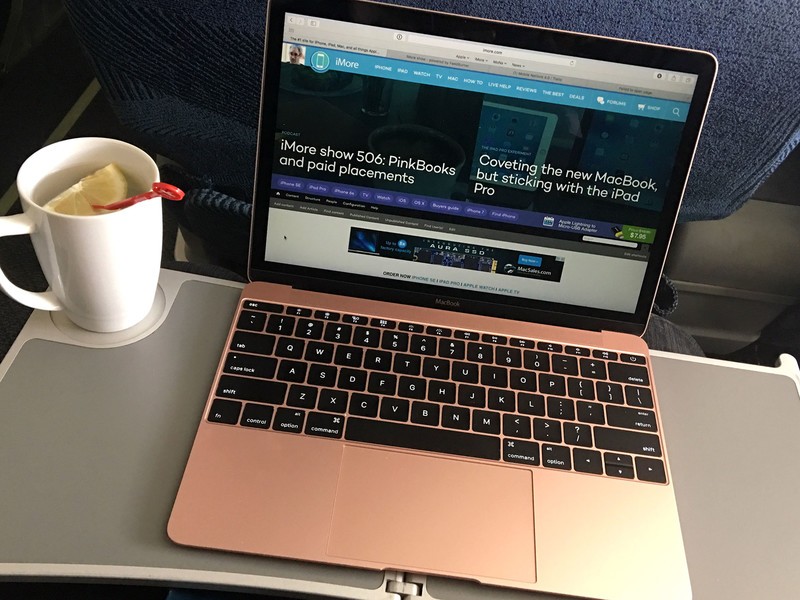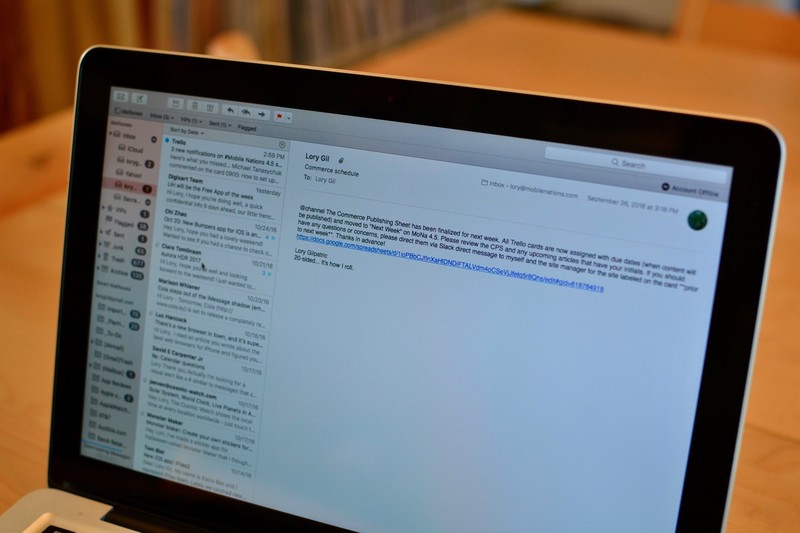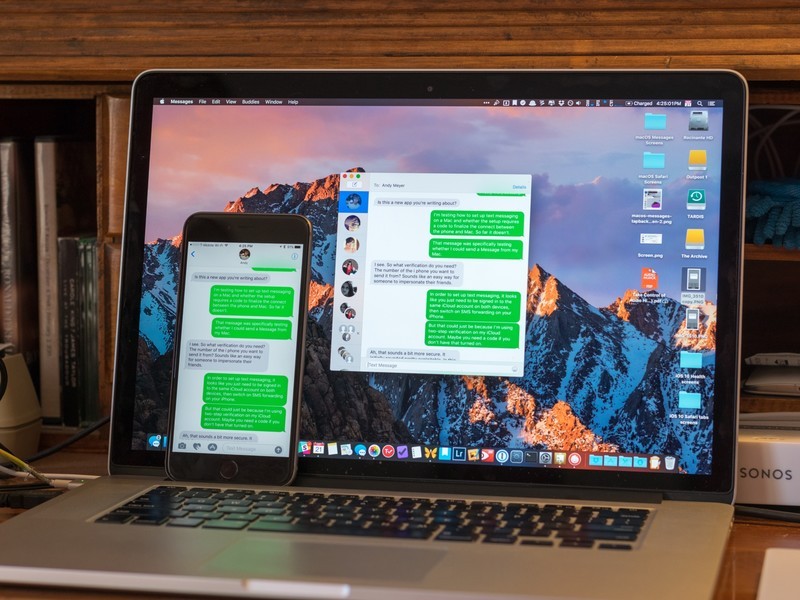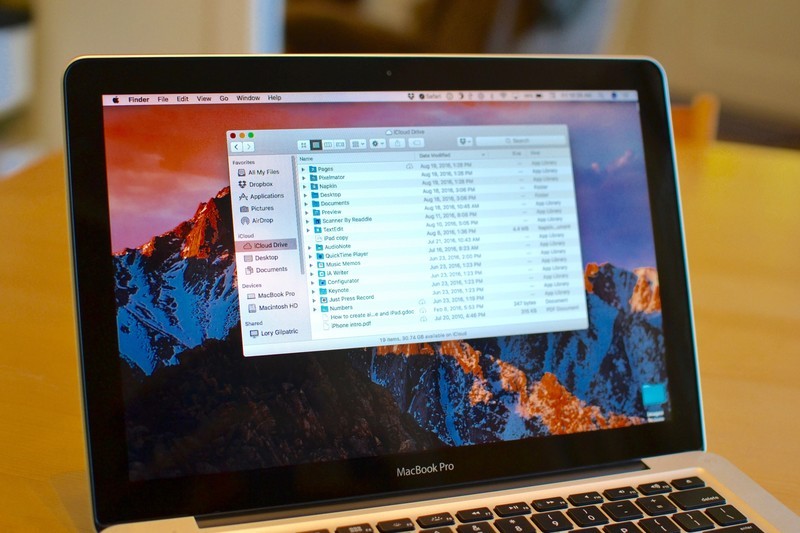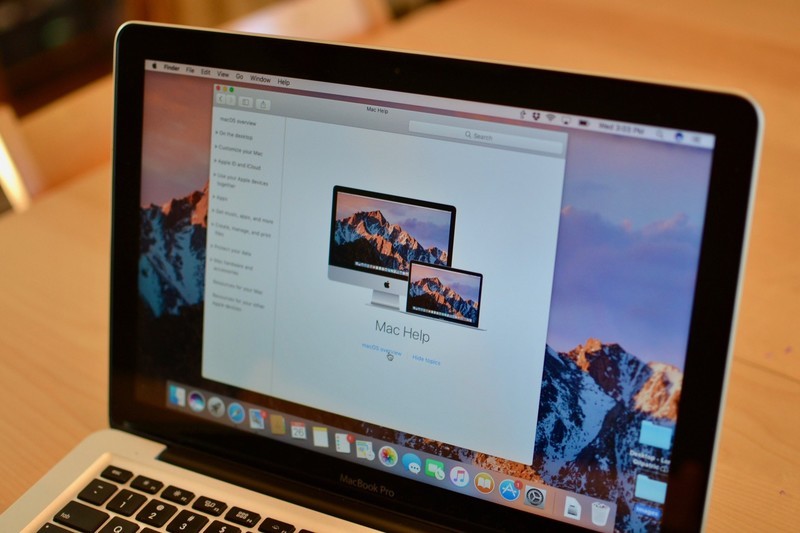Vừa mua máy Mac mới và đã thiết lập xong. Bây giờ bạn đang ngồi trước màn hình và tự hỏi, nên làm gì tiếp theo? Bài chia sẻ hướng dẫn sử dụng Macbook cho người mới sau đây sẽ rất hữu ích.
Touch ID và Apple Pay
Apple đã hỗ trợ thêm Touch ID trên MacBook Pro mới nhất. Với tính năng này, bạn có thể đăng nhập tài khoản của mình chỉ với một chạm và thậm chí là thiết lập nhiều người dùng bằng Touch ID. Bạn cũng có thể dùng nó để mua hàng trực tuyến nhờ Apple Pay trên web.
Tự động mở khóa
Bạn có thể thiết lập Mac của mình với mật khẩu “siêu cấp” mạnh mà không phải nhập lại mỗi lần khóa màn hình. Tính năng Auto Unlock giúp bạn có thể mở khóa máy Mac bằng Apple Watch khi ở gần nhau bằng mật khẩu gồm 14 chữ số mà không phải siêu máy tính nào cũng có thể tìm ra, nhưng vẫn mở khóa máy Mac của bạn trong tích tắc. Tuyệt vời!
Touch Bar
Nếu đã tìm hiểu về Mac hẳn bạn không còn lạ gì với Touch Bar đúng không nào? Đây là một thanh cảm ứng với tấm nền OLED nằm ở phía trên cùng của bàn phím và thay thế cho hàng phím chức năng. Những nội dung xuất hiện trên bảng điều khiển sẽ thay đổi tùy vào ứng dụng mà bạn mở. Nó cũng có thể tùy chỉnh, cho phép bạn thiết lập các ứng dụng khác nhau để tối ưu trải nghiệm của bạn.
Dock
Dock lưu trữ tất cả các ứng dụng, tệp và thư mục mà bạn cho là quan trọng nhất để truy cập nhanh. Nó cũng tạm thời giữ các ứng dụng, tệp và thư mục hiện đang mở, do đó bạn có thể truy cập chúng bằng một cú nhấp chuột.
Thanh menu
Thanh Menu nằm ở phía trên cùng của màn hình máy Mac, nó sẽ đưa bạn đến tất cả các cài đặt hệ thống, menu ứng dụng, dành riêng cho ứng dụng bạn đang sử dụng, các phím tắt trạng thái máy tính và các công cụ xem nhanh của bên thứ ba, Spotlight và Siri.
Finder
Finder không chỉ là nơi lưu trữ, quản lý các tập tin của bạn mà còn cho phép bạn truy cập trực tiếp vào các chương trình dựa trên đám mây trong Finder. Vì vậy, bạn không cần phải lục lọi xem One Drive, Google Drive hay iCloud Drive ở đâu.
Hình nền và màn hình chờ
Không có gì tuyệt vời hơn việc bạn biến một chiếc Mac thành của riêng mình với hình nền hoặc tmàn hình chờ yêu thích. Nếu bạn sử dụng tài khoản “khách” thì vẫn có thể dùng tính năng này.
Mac App Store
Giống như trên iPhone hay iPad, App Store của macOS là nơi bạn sẽ tìm thấy những ứng dụng, trò chơi cần thiết cho nhu cầu của mình. Đây cũng chính là nơi bạn cần “ghé qua” mỗi khi cần cập nhật hệ điều hành cho máy Mac và các chương trình phần mềm khác. Bạn sẽ cần ID Apple để mua và tải xuống nội dung từ Mac App Store. Vì vậy, nếu bạn chưa có, hãy tạo ID Apple trước khi bắt đầu.
Bàn di chuột và Magic Mouse
Không giống như các mẫu laptop khác, chuột Magic Mouse hay Trackpad của máy Mac có thể coi là một “thế giới” cách biệt hoàn toàn về trải nghiệm. Kích thước của bàn di chuột (trackpad) của Mac rất lớn, cảm giác di chuyển rất mượt mà và chỉ cần chạm nhẹ là mọi tác vụ được xử lý ngay tức khắc.
Bạn còn có thể tùy chỉnh các thao tác cử chỉ bằng ngón tay như phóng to, vuốt, cuộn và hơn thế nữa trong cài đặt để thuận tiện hơn trong quá trình sử dụng.
Chế độ toàn màn hình
Chế độ màn hình giúp bạn làm việc hiệu quả hơn và tránh phiền nhiễu. Không kém cạnh Windows, macOS cũng có thể chia đôi màn hình để sử dụng hai chương trình song song cùng lúc. Nếu bạn là người thích sự đa nhiệm thì đừng bỏ qua tính năng cực kì hữu ích này nhé.
Chụp ảnh màn hình
Giống như trên iPhone và iPad, bạn có thể chụp ảnh màn hình trên máy Mac bằng một phím tắt đơn giản. Mặc định của tính năng này sẽ là Shift-Command-3, nhưng cá nhân mình thấy Command-5 là dễ thao tác hơn cả.
Spotlight
Spotlight về cơ bản là tính năng giúp bạn tìm kiếm tất cả mọi thứ trên máy Mac của mình. Nó rà soát qua các tệp cá nhân, thư mục, ứng dụng, email, kể cả web và nội dung khác của bạn dù ở bất kì “ngõ ngách” nào. Nếu bạn đang tìm kiếm thứ gì đó, Spotlight sẽ tìm thấy nó cho bạn.
Trợ lý Siri
Bạn có thể sử dụng Siri trên máy Mac giống như trên iPhone hoặc iPad. Thực tế, Siri trên Mac có thể truy cập nhiều dữ liệu hơn so với iOS. Bạn có thể yêu cầu Siri lên lịch các sự kiện, nhắc nhở về một nhiệm vụ, cho biết thời tiết, tìm kiếm các tập tin – hình ảnh và nhiều hơn nữa. Thay vì tự mình nỗ lực rất nhiều, hãy để Siri làm việc cho bạn.
Launchpad
Launchpad là nơi hiển thị tất cả các ứng dụng và trò chơi của bạn trên máy Mac, nó giống như màn hình chính trên iPhone hoặc iPad vậy đó. Bạn có thể sắp xếp các ứng dụng và trò chơi vào các thư mục, xóa chúng bằng cách nhấp và giữ cho đến khi chúng “rung lên” và tìm kiếm thứ gì đó cụ thể bằng thanh tìm kiếm ngay bên trên.
iTunes
Sự tồn tại của máy tính và nhạc số là không thể tách rời, ít nhất là hầu hết mọi người đã nghe nói về iTunes. Trên máy Mac, đây là nơi bạn có thể tìm thấy các nội dung như iBooks (sách, truyện), phim, iTunes U, podcast, audiobook, âm nhạc chúng ta có Apple Music. Vì là một phần của hệ sinh thái Apple nên bạn có thể sử dụng tất cả những nội dung này trên mọi thiết bị iDevices của mình. Tất nhiên là bạn vẫn phải sử dụng một tài khoản ID Apple để mua và tải xuống nội dung từ iTunes. Vì vậy, nếu bạn chưa có, hãy tạo ID Apple trước khi bắt đầu nhé!
Safari
Safari là trình duyệt mặc định của macOS. Vì được tích hợp với hệ hệ thống nên nó có một số tính năng rất tuyệt vời mà bạn có thể sẽ yêu thích, đặc biệt là sự ổn định và tốc độ xử lý cực nhanh mà không trình duyệt nào có thể sánh được.
Ứng dụng Mail
Khi đã kết nối tài khoản mail của mình với ứng dụng Mail trên hệ thống, bạn sẽ nhận được thông báo mỗi khi có thư mới trong hộp thư đến của mình. Bạn cũng có thể thiết lập các bộ lọc cho danh bạ VIP, tin nhắn chưa đọc, email có tệp đính kèm và hơn thế nữa.
Messages (Tin nhắn)
Bạn có thể dùng ứng dụng Messages (Tin nhắn) trên máy Mac giống như cách bạn làm trên iPhone hoặc iPad. Thậm chí là thiết lập nó để nhận tin nhắn văn bản từ các số liên lạc không sử dụng iPhone, kể cả không phải smartphone. Khi trò chuyện với những người dùng iPhone khác, bạn có thể xem các liên kết và thậm chí thấy một số hiệu ứng thú vị.
iCloud và Continuity
Khi tạo ID Apple, bạn sẽ tự động nhận được 5GB dung lượng iCloud miễn phí. Bạn có thể sử dụng nó cho những việc như sao lưu dữ liệu từ iPhone/iPad và đồng bộ hóa dữ liệu ứng dụng. Bạn cũng có thể sử dụng nó cho những thứ lớn hơn, như lưu trữ tất cả nhạc và ảnh và tối ưu hóa bộ nhớ của máy Mac. Nếu 5GB không đủ, bạn có thể nâng cấp với giá 0.99 USD (19.000 đồng)/tháng.
Khi kết nối máy Mac và thiết bị iOS của mình với iCloud, bạn có thể tận dụng tính năng Continuity của Apple, cho phép bạn dùng một ứng dụng nào trên thiết bị này và tiếp tục bằng thiết bị kia.
Troubleshooting the Mac (Khắc phục sự cố máy Mac)
Giống như với tất cả các sản phẩm công nghệ khác, những sự cố trên Mac là có thể hiểu được. Nhưng thật may mắn, bạn sẽ luôn có một cộng đồng người dùng máy Mac “siêu to khổng lồ” và Apple đứng phía sau luôn sẵn sàng hỗ trợ. Nếu có gì đó không ổn với máy Mac của mình, bạn có thể nhận trợ giúp trực tiếp trên máy Mac của mình, từ các diễn đàn công nghệ hoặc từ bộ phận hỗ trợ của Apple (1800.1127).
Macbook và iPhone là để trải nghiệm chứ không phải để “CHANH SẢ”
Theo dõi trang tin tức của Hoàng Hà Mobile để cập nhật những tin tức công nghệ thú vị mỗi ngày nhé!
Tham gia Hoàng Hà Mobile Group để cập nhật những chương trình và ưu đãi sớm nhất
Xem thêm: Cafe trên những đường ray tàu Hà Nội | Hoàng Hà Channel